这篇教程ps制作梦幻光影效果的艺术字教程写得很实用,希望能帮到您。
本教程主要使用photoshop制作绚丽光线效果的艺术字教程,光线的部分树妖使用绚丽笔刷和素材,然后结合图层样式来完成。 具体效果: 
具体教程: 1.新建1280*700px大小的黑色画布,新建图层,用素材提供的太空画笔,涂抹背景图层,将不透明度设置50%左右 
2.打开素材提供的石块图片,用快速选择工具选出一块石头 

分别复制拉入画布中,ctrl+T变换,改变石头大小和位置,摆放如下: 
3.复制这两个石头,ctrl+T变换,将它们摆出字母T的形状 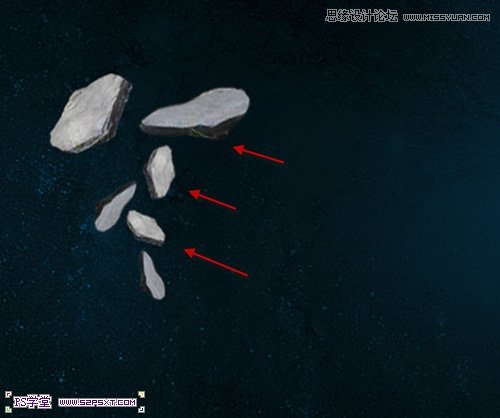
4.继续做其他几个字母,过程类似,效果如下: 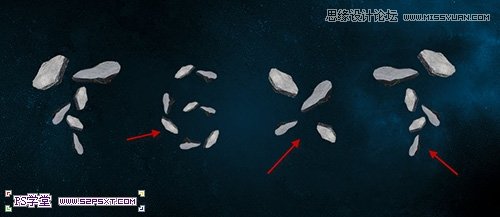
详细解析LOGO设计的那些破事儿
Photoshop制作黑白风格的抽象艺术字教程 |

